Photoshop制作黑白電影海報效果
時間:2024-02-03 20:15作者:下載吧人氣:33
本例為Photoshop初學者系列實例教程,本例我們學習如果用PS將一幅普通照片打造成黑白電影海報效果,主要通過PS去色、添加雜色,動感模糊濾鏡、自由變換及蒙板的應用完成最終效果。
在網上無意看到電影“Sin Ciy"《罪惡都市》的海報,覺得不錯,做個小教程——用PS簡單制作一幅黑白海報。
原圖:

效果圖:

1、在PS中打開原圖,按Ctrl+J復制一層“圖層1”,按Shift+Ctrl+U去色。
2、按Ctrl+L對剛才去色的“圖層”進行色階調整,這樣做可以增強對比,加強海報效果,參數如下:

3、點圖層面板中的新建圖層圖標新建一層“圖層2”,按Shift+F5填充為50%灰色,執行濾鏡》雜色》添加雜色,
參數如下:
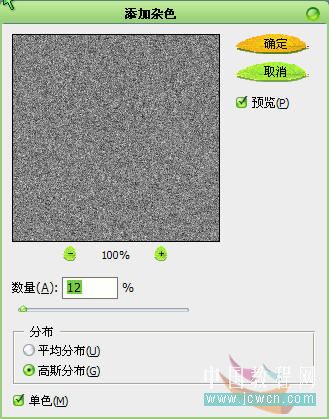
再執行濾鏡》模糊》動感模糊,這樣可以模擬下雨的效果,參數如下:

4、改變圖層2的圖層模式為“亮光”,按Ctrl+T進入自由變換,按住Ctrl鍵進行“透視”變形,如下:
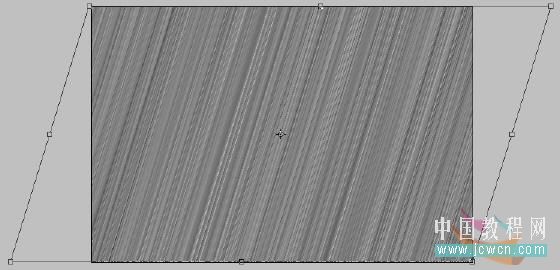
完成后按回車確定。
5、點圖層面板中的新建圖層蒙板圖標為圖層2添加蒙板,按D鍵確定前景背景色為黑白,選擇合適大小的畫筆在
蒙板上繪畫,將人物和桌面擦出來,如下圖:

此時,已經有了漂亮的黑白效果了。
6、按Ctrl+J復制圖層2,得到圖層2副本,按Ctrl+T進入自由變換,按住Ctrl鍵進行“透視”變形,如下:
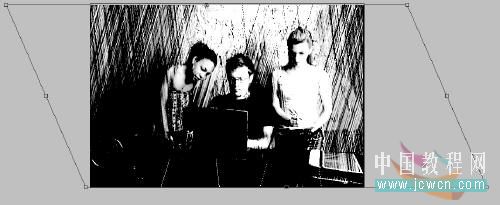
完成后按回車確定。再在圖層2副本的蒙板上進行繪畫,將人物和桌面擦出來,保存文件,完成制作!
延伸練習,在最上層添加“色相飽和度”調整層進行調整,可以得出不同的效果:
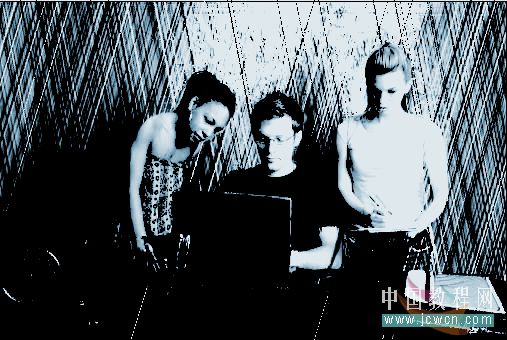



網友評論